Så här ändrar eller återställer du standardplatsen för mappen Kamerarulle i Windows 10

Den här guiden visar hur du ändrar eller återställer standardplatsen för mappen Kamerarulle i Windows 10.

Din dators systemklocka används för att registrera tiden när du skapar eller ändrar filer på den.
Varje grupp i Windows har sina egna standardbehörigheter. När en användare är medlem i en grupp tilldelas användaren gruppbehörigheter.
Som standard kan endast medlemmar i administratörsgruppen ändra systemtiden i Windows 10 .
Den här guiden visar hur du tillåter eller förhindrar att specifika användare och grupper kan ändra systemtiden i Windows 10.
Obs : Du måste logga in som admin för att göra detta.
Alternativ 1: Ändra lokal säkerhetspolicy
Obs ! Lokal säkerhetspolicy är endast tillgänglig i Windows 10 Pro, Enterprise och Education-utgåvor.
Alla versioner kan använda alternativ 2 nedan.
Win1. Tryck på + -tangenterna Rför att öppna Kör , skriv in secpol.msc i Kör och klicka på OK för att öppna Lokal säkerhetspolicy .
2. Expandera Lokala policyer till vänster om Lokal säkerhetspolicy, klicka på Tilldelning av användarrättigheter och dubbelklicka på Ändra systemtiden till höger.
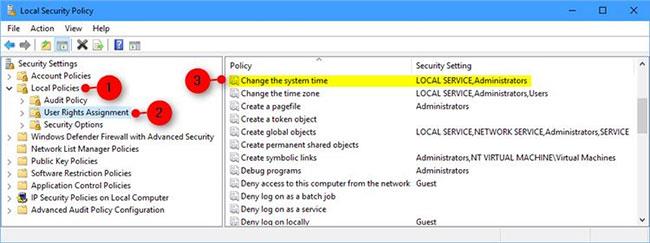
Expandera Lokala policyer till vänster om Lokal säkerhetspolicy
3. Klicka på knappen Lägg till användare eller grupp .
4. Klicka på knappen Objekttyper.
5. Markera alla rutor i Objekttyper och klicka på OK.
6. Klicka på knappen Avancerat.
7. Klicka på knappen Hitta nu , välj namnet på användaren eller gruppen (till exempel "Alla" ) som du vill lägga till och klicka på OK.
Obs : Om du föredrar det kan du trycka och hålla ned knappen Ctrlför att välja mer än en användare och/eller grupp.
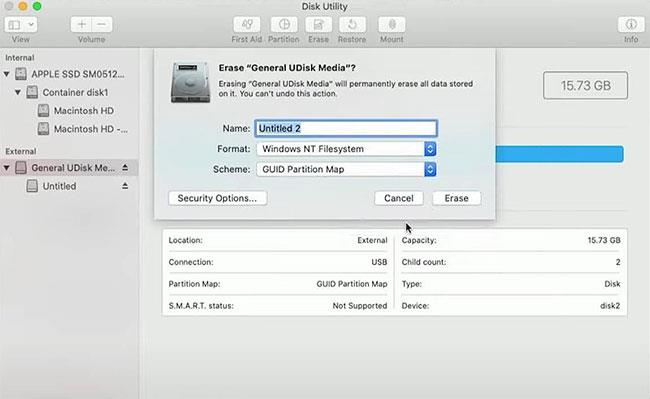
Välj namnet på användaren eller gruppen
8. Klicka på OK två gånger.
9. När du är klar kan du stänga Lokala användare och grupper om du vill.
För att förhindra användare/grupper från att ändra tiden i Windows 10 med hjälp av lokal säkerhetspolicy, gör följande:
1. Utför steg 1 och 2 enligt ovan.
2. Välj den användare eller grupp (t.ex. "Alla" ) som du vill ta bort och klicka på knappen Ta bort.
Obs : Om du vill kan du trycka och hålla ned knappen Ctrlför att välja mer än en användare och/eller grupp.
Ta inte bort LOCAL SERVICE eftersom den används av Windows.
3. Klicka på OK.
4. När du är klar kan du stänga Lokala användare och grupper om du vill.
Alternativ 2: Ändra i kommandotolken
1. Om du inte har en, måste du göra följande innan du fortsätter till steg 2 nedan.
A) Ladda ner denna ntrights.exe-fil från Windows Server 2003 Resource Kit Tools.
B) Spara filen ntrights.zip på skrivbordet och avblockera den.
C) Öppna filen ntrights.zip , kopiera eller flytta filen ntrights.exe till mappen C:\Windows\System32 och klicka på Fortsätt.
2. Öppna kommandotolken med administratörsrättigheter .
3. Ange kommandot du vill nedan i Kommandotolken med administratörsrättigheter.
ntrights +r SeSystemtimePrivilege -u "User or Group"ntrights -r SeSystemtimePrivilege -u "User or Group"Obs : Ersätt användare eller grupp med det faktiska namnet på användaren eller gruppen (till exempel "Alla" ) som du vill lägga till eller ta bort för denna policy.
Till exempel:
ntrights +r SeSystemtimePrivilege -u "Everyone"Ta inte bort LOCAL SERVICE eftersom den används av Windows.
4. När du är klar kan du stänga kommandotolken om du vill.
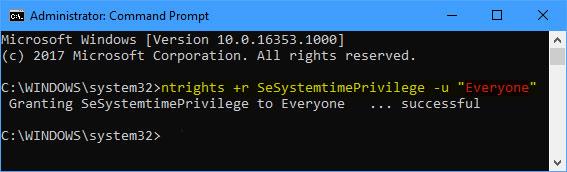
Ändringar i kommandotolken
Den här guiden visar hur du ändrar eller återställer standardplatsen för mappen Kamerarulle i Windows 10.
Om du minskar storleken och kapaciteten på foton blir det lättare för dig att dela eller skicka dem till vem som helst. I synnerhet på Windows 10 kan du ändra storlek på foton med några enkla steg.
Om du inte behöver visa nyligen besökta föremål och platser av säkerhetsskäl eller integritetsskäl kan du enkelt stänga av det.
En plats för att styra många operationer direkt i systemfältet.
På Windows 10 kan du ladda ner och installera grupppolicymallar för att hantera Microsoft Edge-inställningar, och den här guiden visar dig processen.
Aktivitetsfältet har begränsat utrymme, och om du regelbundet arbetar med flera appar kan du snabbt få ont om utrymme för att fästa fler av dina favoritappar.
Statusfältet längst ner i Filutforskaren talar om hur många objekt som finns inuti och valda för den för närvarande öppna mappen. De två knapparna nedan är också tillgängliga på höger sida av statusfältet.
Microsoft har bekräftat att nästa stora uppdatering är Windows 10 Fall Creators Update. Så här uppdaterar du operativsystemet tidigt innan företaget officiellt lanserar det.
Inställningen Tillåt väckningstimer i Energialternativ låter Windows automatiskt väcka datorn från viloläge för att utföra schemalagda uppgifter och andra program.
Windows Security skickar meddelanden med viktig information om din enhets hälsa och säkerhet. Du kan ange vilka aviseringar du vill ta emot. I den här artikeln kommer Quantrimang att visa dig hur du slår på eller av meddelanden från Windows Security Center i Windows 10.
Du kanske också gillar att klicka på aktivitetsfältsikonen tar dig direkt till det senaste fönstret du hade öppet i appen, utan att behöva en miniatyrbild.
Om du vill ändra den första veckodagen i Windows 10 så att den matchar landet du bor i, din arbetsmiljö eller för att bättre hantera din kalender kan du ändra den via appen Inställningar eller Kontrollpanelen.
Från och med Your Phone-appen version 1.20111.105.0 har en ny Multiple windows-inställning lagts till, vilket gör att du kan aktivera eller inaktivera för att varna dig innan du stänger flera fönster när du avslutar Your Phone-appen.
Den här guiden visar hur du aktiverar eller inaktiverar Win32-policyn för långa sökvägar för att ha sökvägar längre än 260 tecken för alla användare i Windows 10.
Gå med i Tips.BlogCafeIT för att lära dig hur du stänger av föreslagna applikationer (föreslagna appar) på Windows 10 i den här artikeln!
Nu för tiden, att använda många program för bärbara datorer gör att batteriet laddas ur snabbt. Detta är också en av anledningarna till att datorbatterier snabbt slits ut. Nedan är de mest effektiva sätten att spara batteri på Windows 10 som läsare bör överväga.
Om du vill kan du standardisera kontobilden för alla användare på din PC till standardkontobilden och förhindra att användare kan ändra sin kontobild senare.
Är du trött på att Windows 10 irriterar dig med startskärmen "Få ännu mer ut av Windows" varje gång du uppdaterar? Det kan vara till hjälp för vissa människor, men också hindrande för dem som inte behöver det. Så här stänger du av den här funktionen.
Microsofts nya Chromium-baserade Edge-webbläsare tar bort stödet för EPUB e-boksfiler. Du behöver en EPUB-läsarapp från tredje part för att se EPUB-filer i Windows 10. Här är några bra gratisalternativ att välja mellan.
Om du har en kraftfull dator eller inte har många startprogram i Windows 10 kan du försöka minska eller till och med inaktivera Startup Delay helt för att hjälpa din PC att starta upp snabbare.
Kioskläge på Windows 10 är ett läge för att endast använda 1 applikation eller endast åtkomst till 1 webbplats med gästanvändare.
Den här guiden visar hur du ändrar eller återställer standardplatsen för mappen Kamerarulle i Windows 10.
Redigering av hosts-filen kan göra att du inte kan komma åt Internet om filen inte ändras på rätt sätt. Följande artikel hjälper dig att redigera hosts-filen i Windows 10.
Om du minskar storleken och kapaciteten på foton blir det lättare för dig att dela eller skicka dem till vem som helst. I synnerhet på Windows 10 kan du ändra storlek på foton med några enkla steg.
Om du inte behöver visa nyligen besökta föremål och platser av säkerhetsskäl eller integritetsskäl kan du enkelt stänga av det.
Microsoft har precis släppt Windows 10 Anniversary Update med många förbättringar och nya funktioner. I den här nya uppdateringen kommer du att se många förändringar. Från stöd för Windows Ink-penna till stöd för webbläsartillägg för Microsoft Edge, Start-menyn och Cortana har också förbättrats avsevärt.
En plats för att styra många operationer direkt i systemfältet.
På Windows 10 kan du ladda ner och installera grupppolicymallar för att hantera Microsoft Edge-inställningar, och den här guiden visar dig processen.
Dark Mode är ett mörk bakgrundsgränssnitt på Windows 10, som hjälper datorn att spara batteri och minska påverkan på användarens ögon.
Aktivitetsfältet har begränsat utrymme, och om du regelbundet arbetar med flera appar kan du snabbt få ont om utrymme för att fästa fler av dina favoritappar.






















